Що значить "об'ємна" фотографія? Це коли потрібні області, деталі фотографії підкреслені, контрастні. Спробуємо на прикладі цієї фотографії передати контраст в цікавлять нами області і зберегти їх деталізацію.

Трохи теорії про Кривих в Фотошопі. Всім відомо, що форму Кривий можна змінювати, ось зараз розглянемо кілька варіантів Кривий:
1) "Прямолінійний, гостра до вертикалі" - така Крива підвищує контраст всього зображення, це плюс, а мінус полягає в тому, що, чим вона гостріше до вертикалі, тим більше шансів втратити деталі в тінях і в світлі (проблемні учасники виділені червоним)
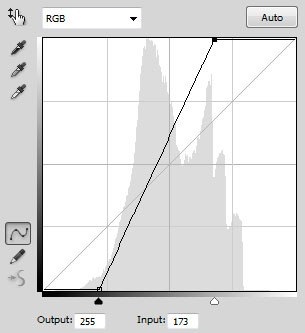
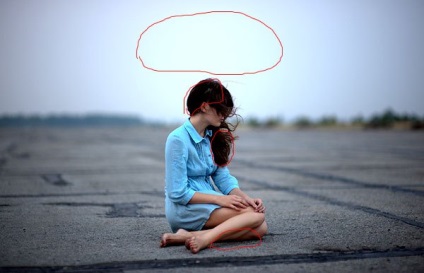
2) "S-подібна" - така Крива підвищує контраст між двома точками, де розташована ця S-подібна крива (виділено червоним), а в інших ділянках йде зниження контрасту. Тобто якщо міняти кривизну Кривий, перепрошую за тавтологію, то обов'язково десь підвищимо контраст, а десь його втратимо. Чим гостріше будемо вибудовувати Криву до вертикалі, тим сильніше будемо підвищувати контраст і все більше буде шансів втратити деталі в світлі і тінях.
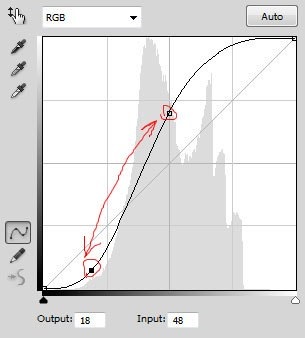

В обох випадках одна і та ж проблема - відсікання світлих тонів і в тінях. Для усунення цієї проблеми спробуємо зробити так, щоб світла або тіні (або світла і тіні) виявилися в середніх тонах, і, так як в середніх тонах Крива, припустимо, "S-подібна", ми збільшимо "обсяг" світел, тіней, і деталі все сохрнятся. Але! Але потрібно перенести проблемні ділянки так, щоб їх вихідний локальний контраст зберігся або навіть був збільшений.
Тепер розберемо детально наше фото, розглянемо поканально зображення, так як всі 3 канали RGB різні, то обробляти їх потрібно окремо.
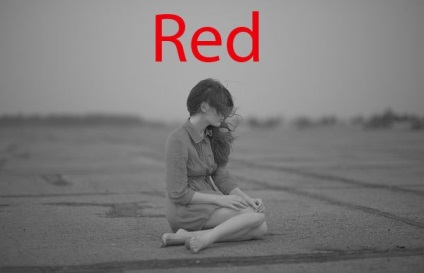
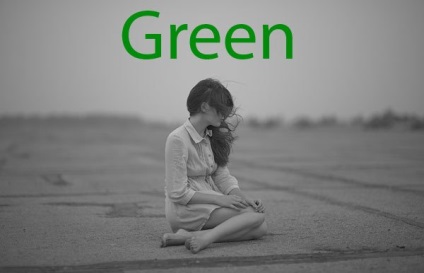

Розглянемо, наприклад, Червоний канал. Розглянемо гістограму, знайдемо проблемні ділянки (знайдемо світла, тіні).
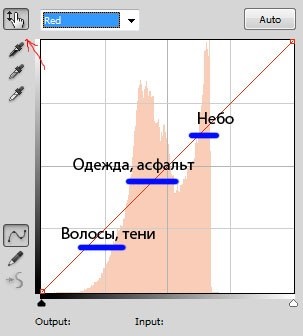
Аналогічно оцінюємо залишилися два канали: Зелений і Синій. Помічаємо, що всюди до светам відноситься небо. Тоді спробуємо звести небо до середніх тонів. За основу візьмемо Червоний канал. Чому? Тому що небо в Червоному каналі темніше, ніж в інших, значить, ближче розташоване до середніх тонів. Але проблема Червоного каналу - це шкіра. Вона "плоска", яскрава, тобто переміщається в світла. Шкіру візьмемо з Зеленого каналу за допомогою режиму накладення Darken (як діють режими накладення в даному уроці розбиратися не будуть). І Червоний, і Зелений канал доопрацюємо за допомогою Кривий (перенесемо небо в середні тони і не втратимо локальний контраст потрібних ділянок)
1) Коректуємо окремо Червоний канал в Кривий "Curves_Red_Green" при включеному Channel Mixer "Gray_from_Red" (для того щоб наочно бачити корекцію Червоного каналу). Локальний контраст важливих ділянок зберігаємо.
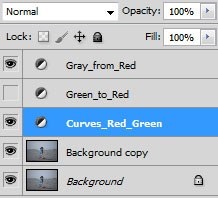


2) Коректуємо окремо Зелений канал в Кривий "Curves_Red_Green" при включених Channel Mixer "Gray_from_Red" і Channel Mixer "Green_to_Red". Тут нас вже цікавить шкіра. Збільшуємо контраст шкіри і не робимо її яскравіше, ніж в Червоному каналі. І не забуваємо зберегти яскравість волосся. Локальний контраст фону і одягу в даному випадку не важливий, тому що тут застосовуємо режим накладення Darken.
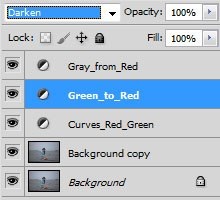
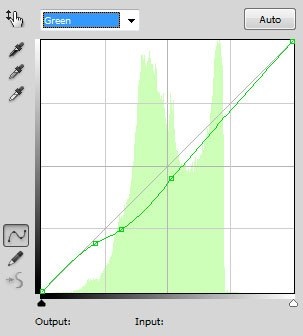

Тепер можемо звернути увагу на нову гістограму
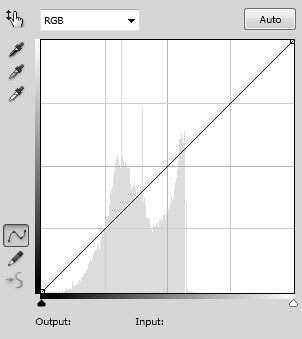
Дійсно, тепер небо розташоване в середніх тонах, ширина гістограми зменшилася без втрат локального контрасту важливих деталей, значить тепер залишилося зробити гостру до вертикалі "S-образну" Криву "Curves_Gray" в області цієї гістограми, і ми тим самим збільшиться контраст всієї фотографії та все важливі деталі збережуться (не втратити небо, волосся, шкіру, фон і ін.). Колір повернемо за допомогою Кривий "Color" (кожен її вибудовує на свій смак) і режиму накладення Luminocity на неї.
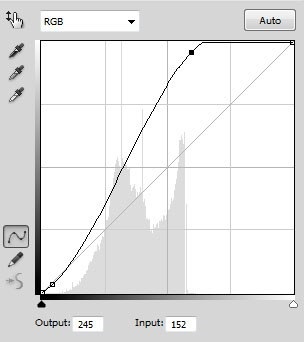
Результат в шарах
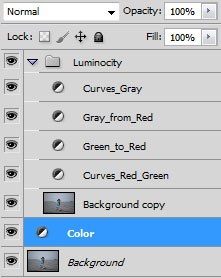


В чому полягають плюси такого способу обробки? По-перше, деталізація фотографії збережена, переданий "обсяг". По-друге, акуратність, немає ні "ореолів", ні поганих кордонів, так як не застосовували кисть і маски. По-третє, швидкість обробки, так як знову-таки не витрачали час на кисть і на створення масок. І нарешті, даний спосіб можна "забити" в Action і застосовувати на інші фотографії.